So melden Sie sich an und zahlen Sie Geld für Bingx ein
Egal, ob Sie ein neuer Trader oder ein erfahrener Investor sind, zu wissen, wie Sie Ihr Bingx -Konto anmelden und finanzieren können, ist für eine reibungslose Handelserfahrung von entscheidender Bedeutung. Dieser professionelle Leitfaden führt Sie durch den vollständigen Prozess der Anmeldung in Ihr Bingx -Konto und eine erfolgreiche Einzahlung.
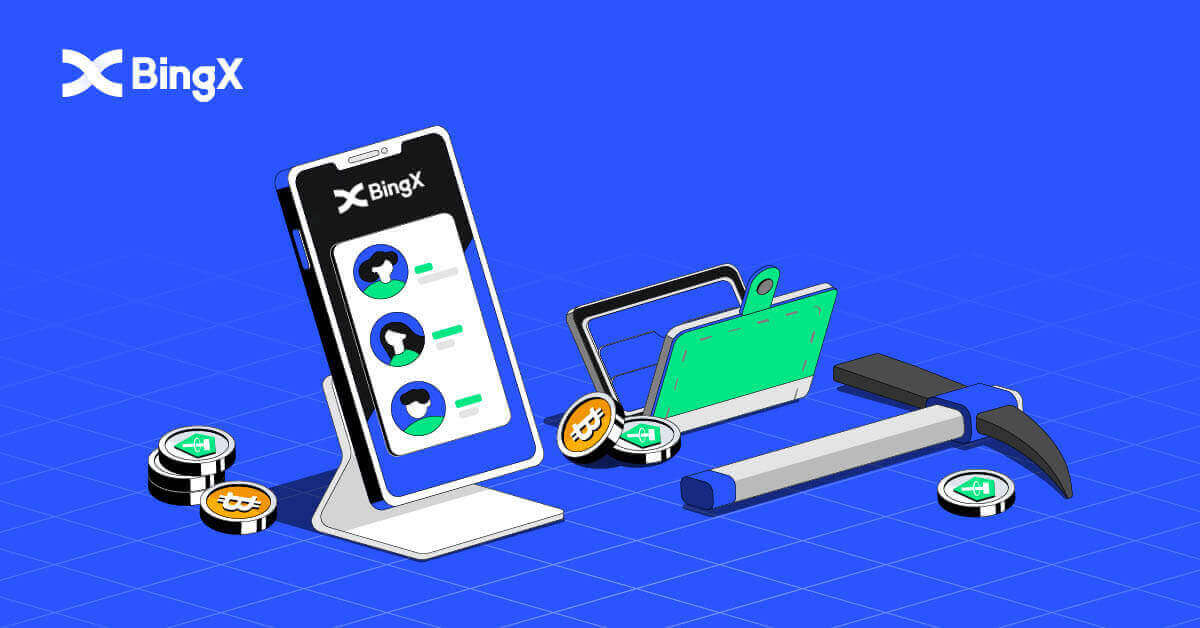
So melden Sie sich bei BingX an
So melden Sie sich mit dem Mobiltelefon bei Ihrem BingX-Konto an
Melden Sie sich über das mobile Web beim BingX-Konto an
1. Rufen Sie die BingX-Startseite auf Ihrem Telefon auf und wählen Sie oben [Anmelden]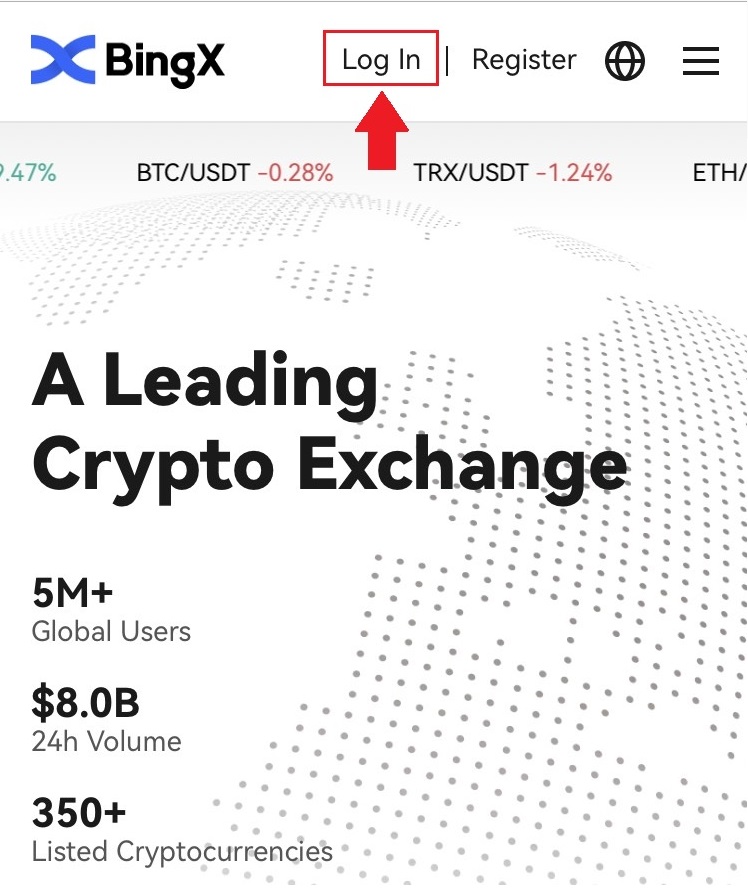
. 2. Geben Sie Ihre E-Mail-Adresse und Ihr Passwort ein und klicken Sie auf [Anmelden] .
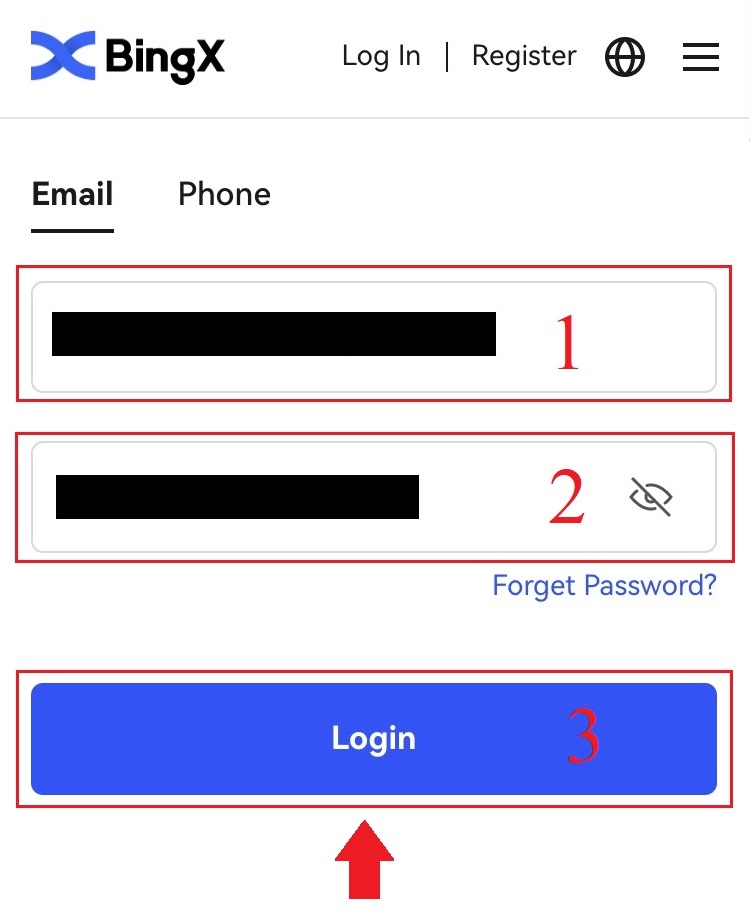
3. Ziehen Sie den Schieberegler, um das Sicherheitsüberprüfungsrätsel abzuschließen.
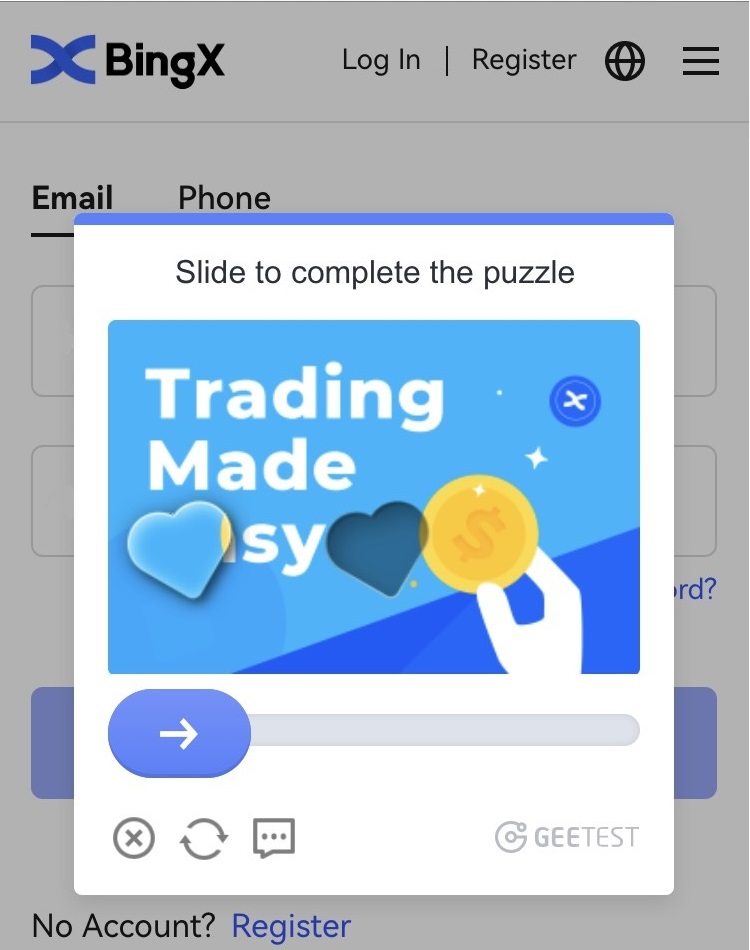
4. Der Anmeldevorgang ist nun abgeschlossen.
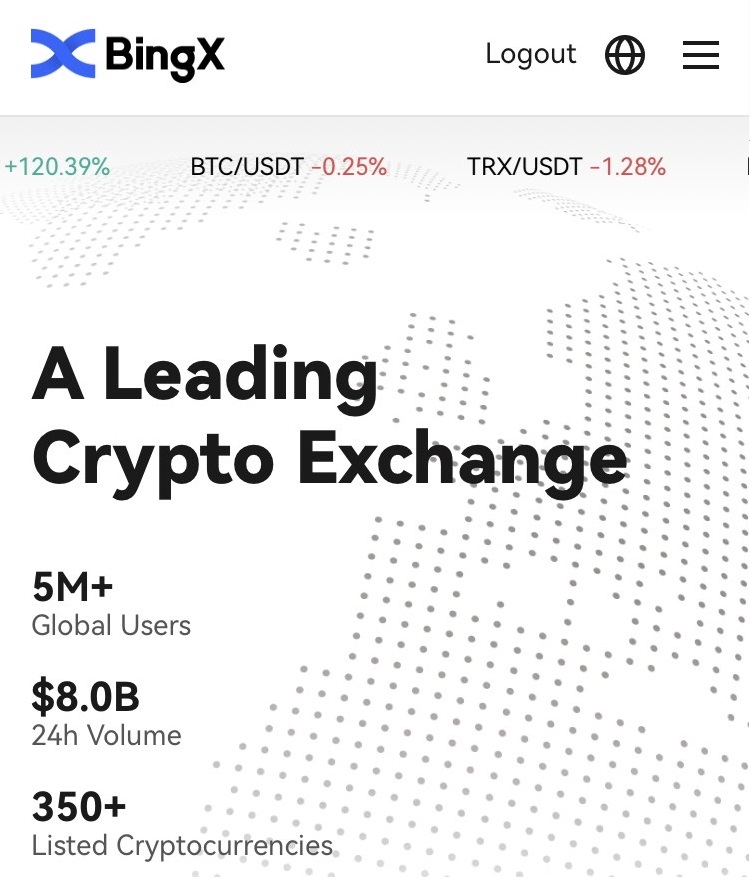
Melden Sie sich über die BingX-App beim BingX-Konto an
1. Öffnen Sie die heruntergeladene BingX-App [BingX App iOS] oder [BingX App Android] und wählen Sie das Symbol oben links aus. 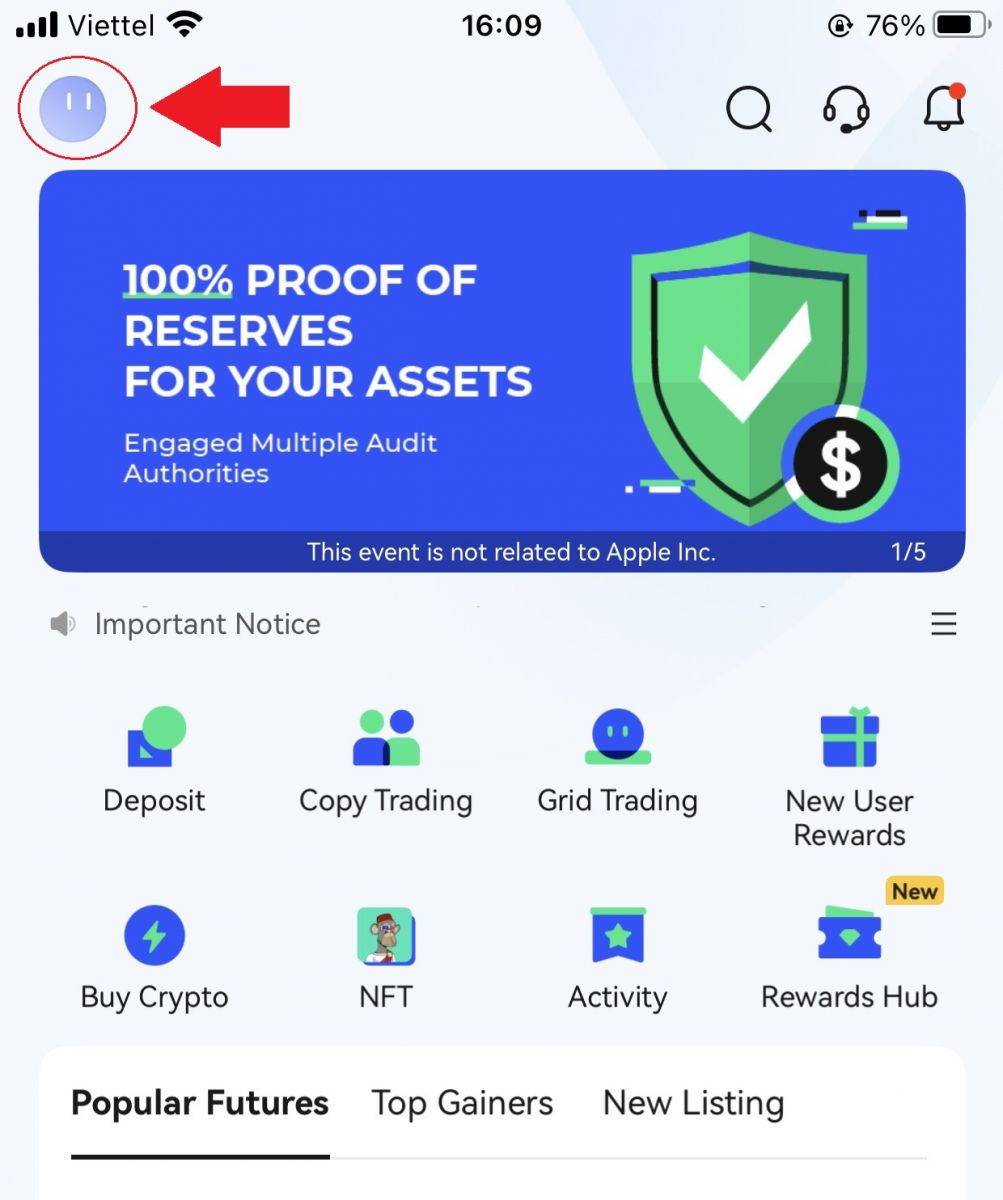
2. Klicken Sie auf [Anmelden] .
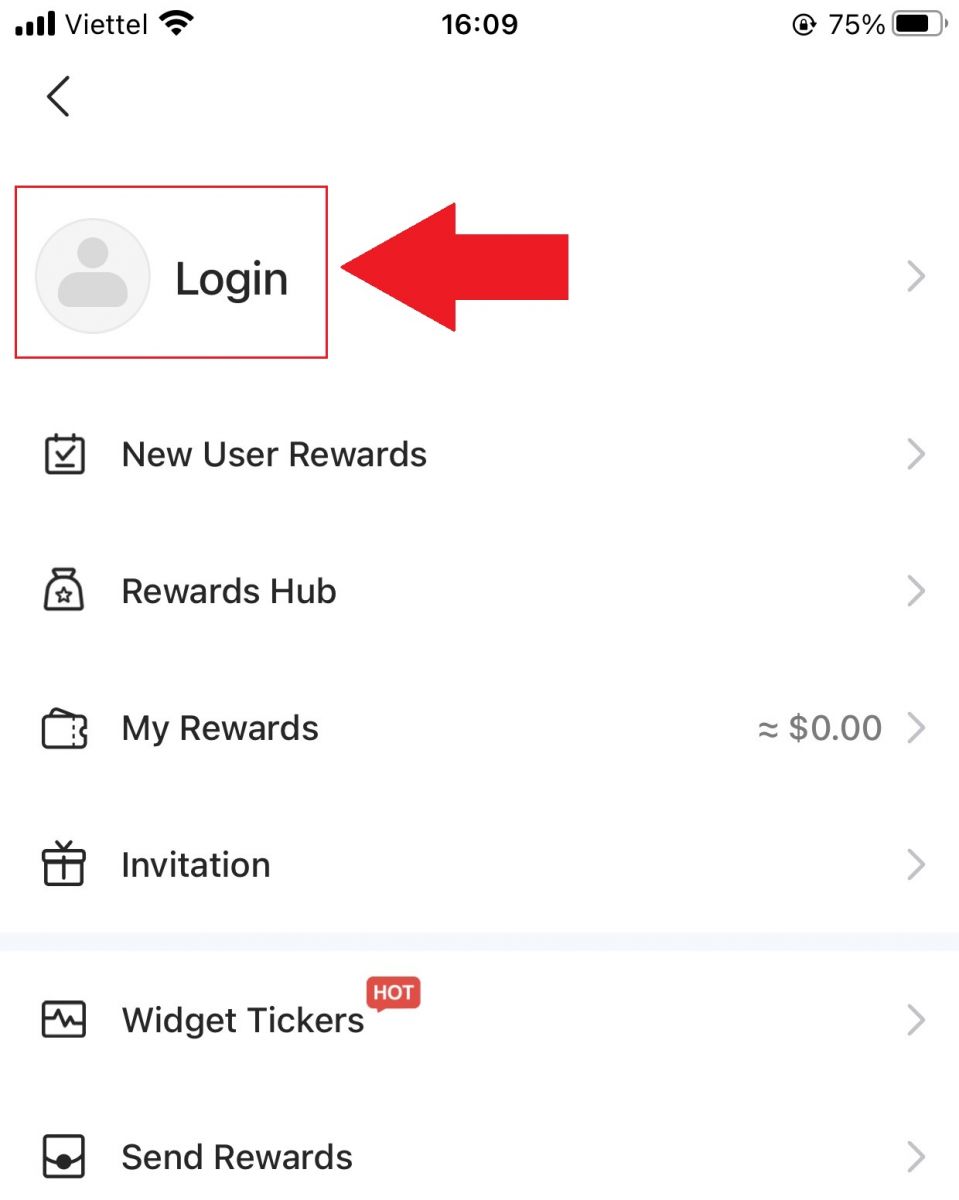
3. Geben Sie die E-Mail-Adresse und das Passwort ein, mit denen Sie sich bei BingX registriert haben, und klicken Sie auf [Anmelden] .

4. Schließen Sie die Sicherheitsüberprüfung ab, indem Sie den Schieberegler verschieben.
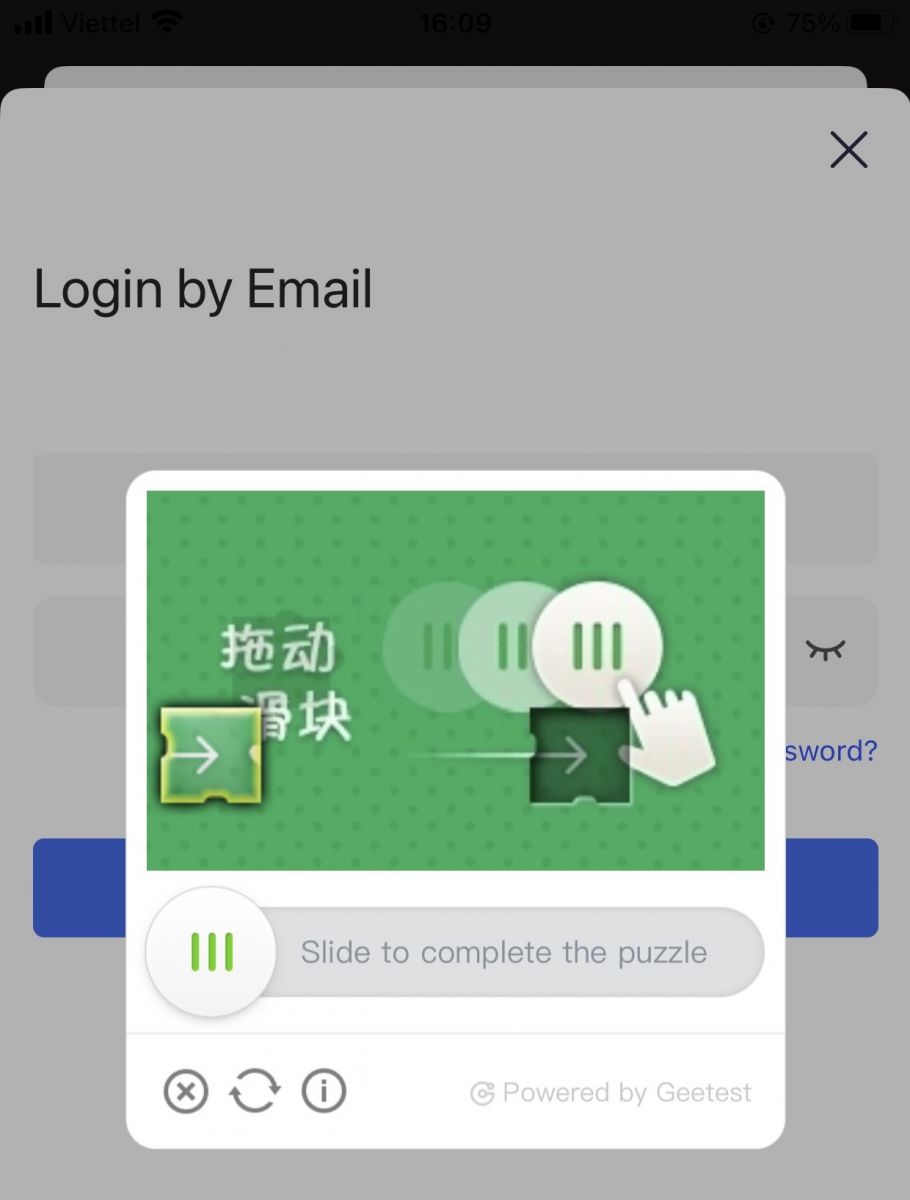
5. Der Anmeldevorgang ist nun abgeschlossen.
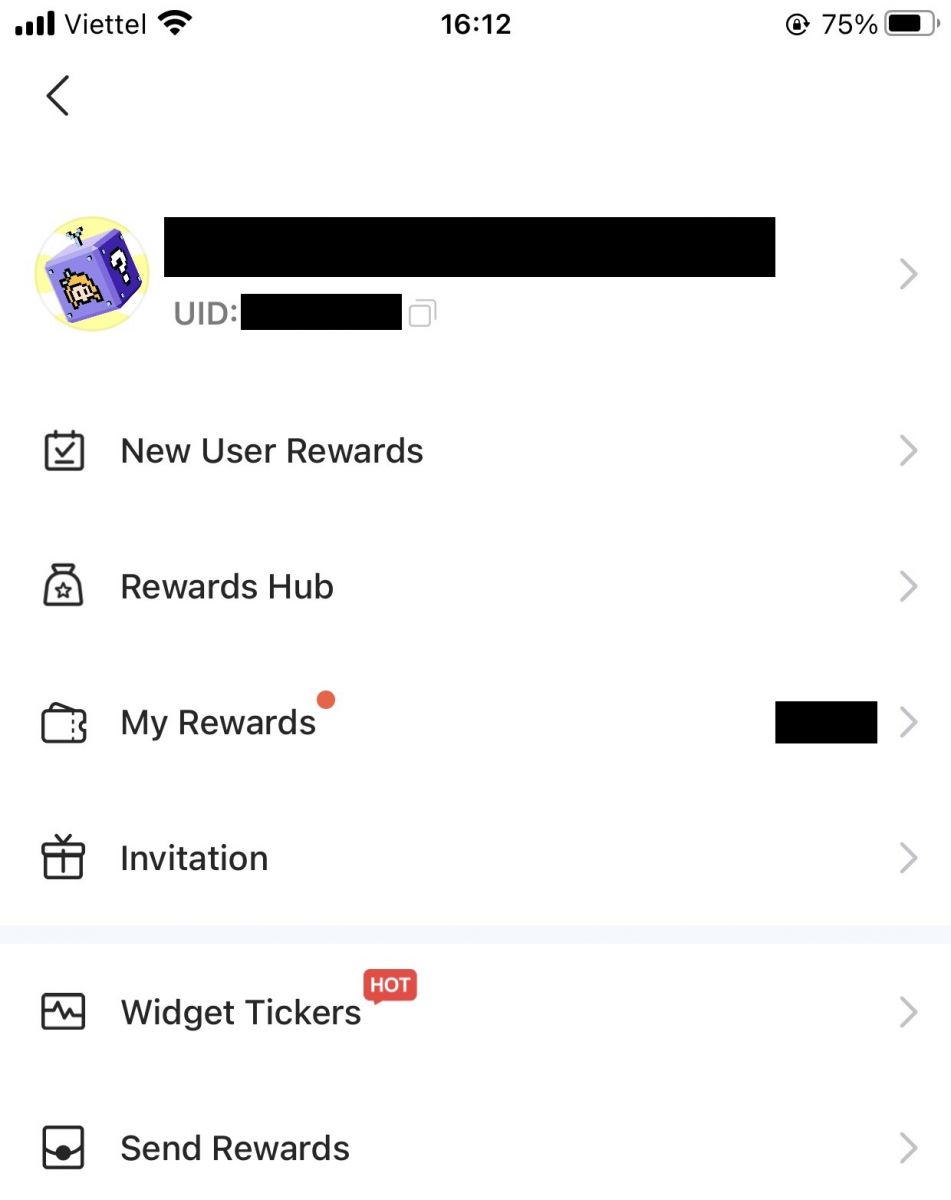
So verwenden Sie den PC zum Anmelden bei Ihrem BingX-Konto
Melden Sie sich per E-Mail bei Ihrem BingX-Konto an
1. Gehen Sie zur BingX-Hauptseite und wählen Sie oben rechts [Anmelden]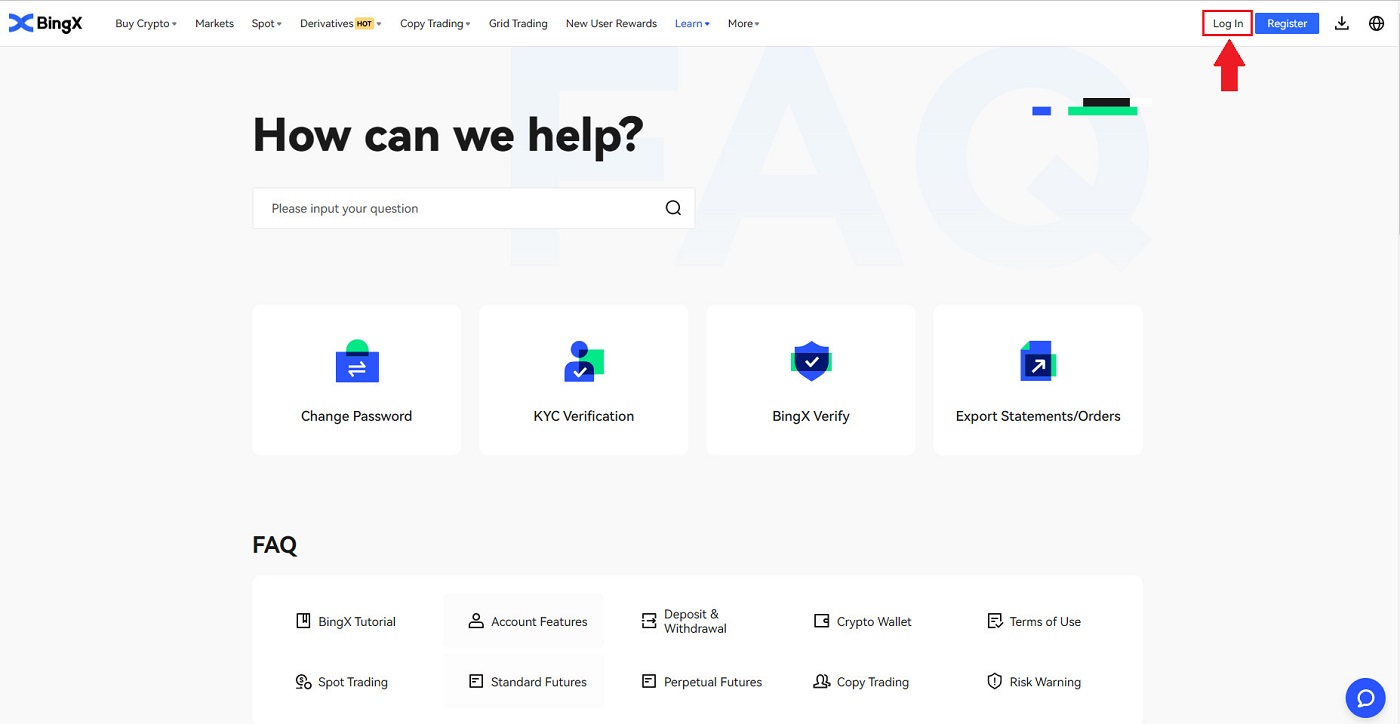
. 2. Geben Sie Ihre registrierte E-Mail-Adresse und Ihr Passwort ein und klicken Sie auf [Anmelden] .
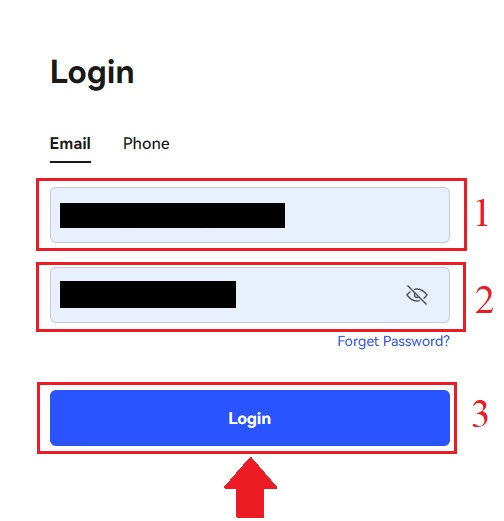
3. Ziehen Sie den Schieberegler, um das Sicherheitsüberprüfungsrätsel abzuschließen.
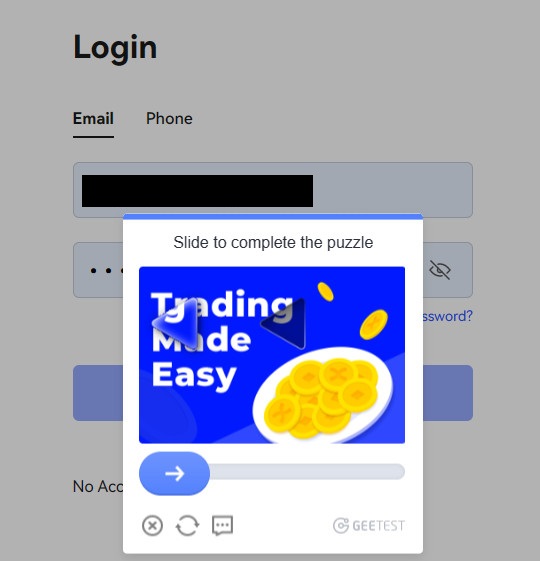
4. Jetzt sind Sie mit der Anmeldung fertig.
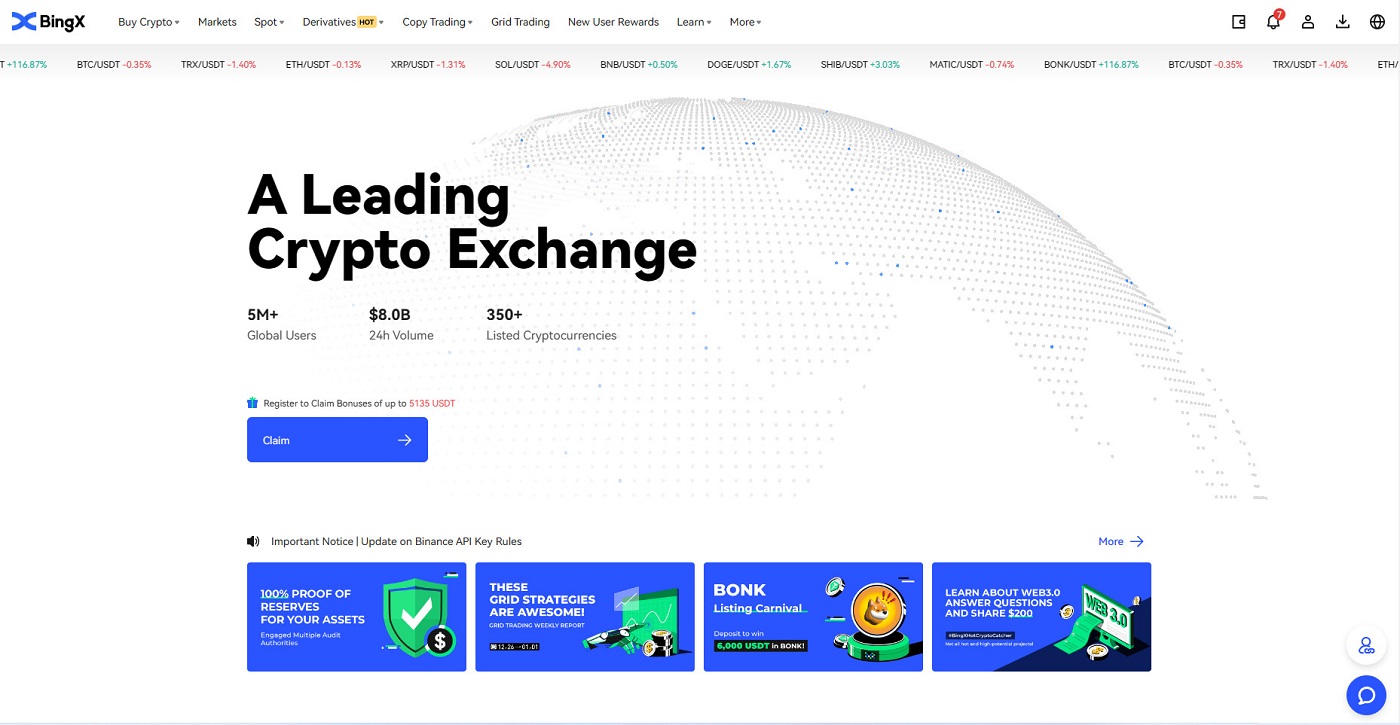
Melden Sie sich per Telefonnummer bei Ihrem BingX-Konto an
1. Besuchen Sie die BingX-Startseite und klicken Sie oben rechts auf [Anmelden]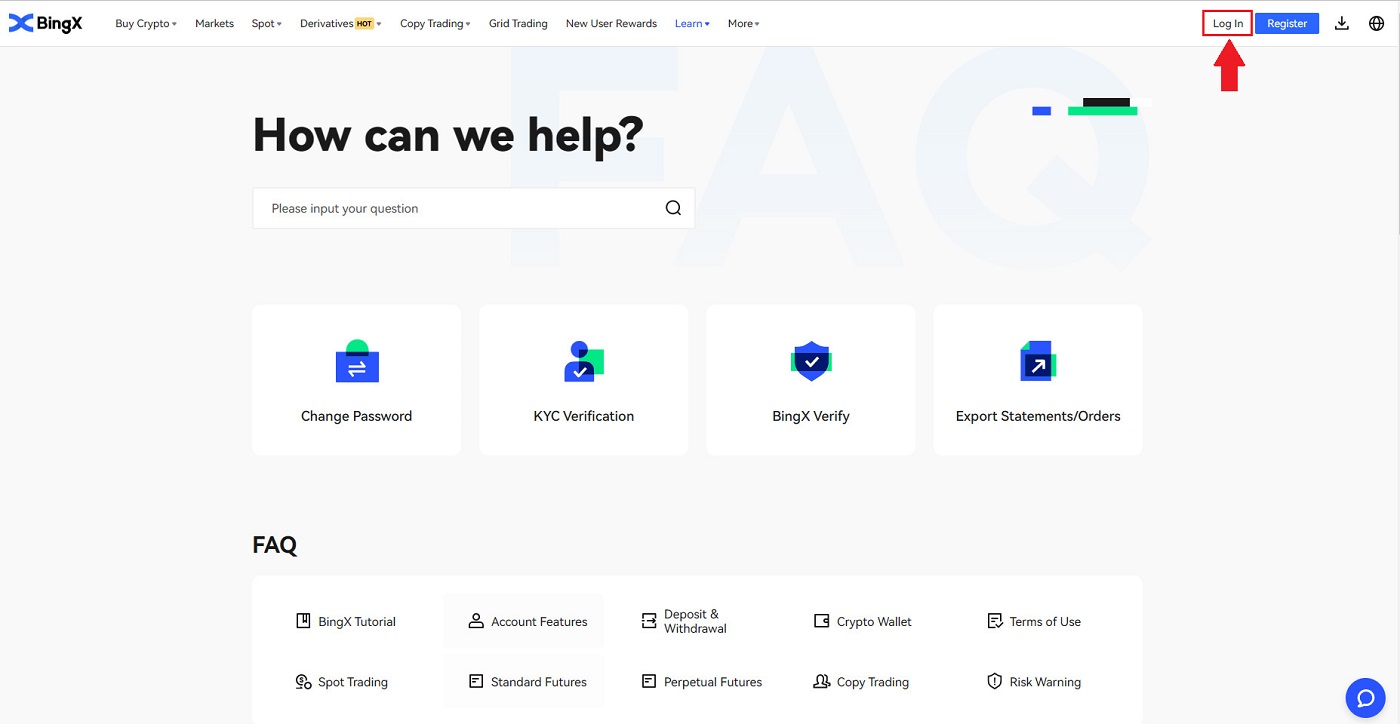
. 2. Klicken Sie auf die Schaltfläche [Telefon] , wählen Sie die Vorwahl und geben Sie Ihre Telefonnummer und Ihr Passwort ein . Klicken Sie anschließend auf [Anmelden] .
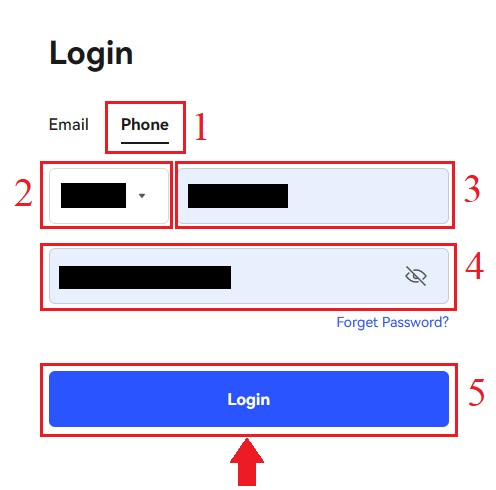
3. Bewegen Sie den Schieberegler, um die Sicherheitsüberprüfung abzuschließen.
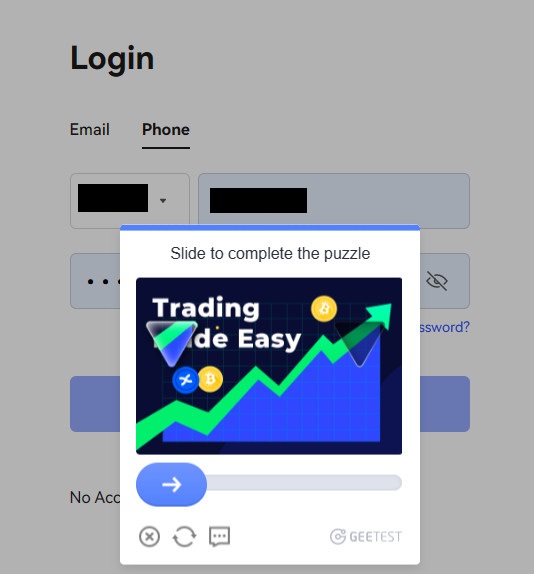
4. Die Anmeldung ist nun abgeschlossen.
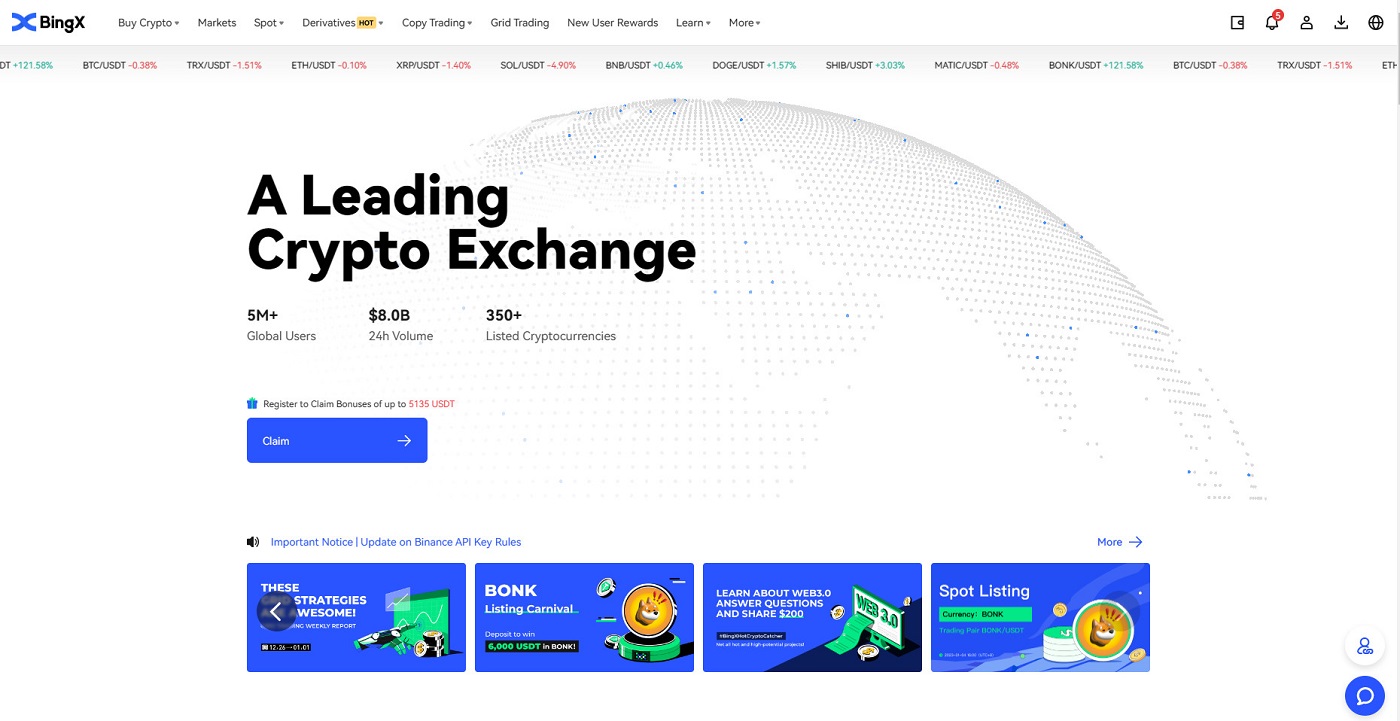
Häufig gestellte Fragen (FAQ) zum Login
Warum habe ich eine E-Mail mit einer Benachrichtigung über eine unbekannte Anmeldung erhalten?
Die Benachrichtigung über unbekannte Anmeldung ist eine Sicherheitsmaßnahme für Ihr Konto. Um Ihre Kontosicherheit zu gewährleisten, sendet Ihnen BingX eine E-Mail mit einer Benachrichtigung über unbekannte Anmeldung, wenn Sie sich auf einem neuen Gerät, an einem neuen Standort oder von einer neuen IP-Adresse aus anmelden.
Bitte überprüfen Sie, ob die in der Benachrichtigung über unbekannte Anmeldung angegebene IP-Adresse und der Standort Ihnen entsprechen.
Falls ja, ignorieren Sie die E-Mail.
Andernfalls setzen Sie bitte Ihr Anmeldekennwort zurück oder deaktivieren Sie Ihr Konto und reichen Sie umgehend ein Ticket ein, um unnötigen Vermögensverlust zu vermeiden.
Warum funktioniert BingX in meinem mobilen Browser nicht richtig?
Bei der Verwendung von BingX in mobilen Browsern kann es gelegentlich zu Problemen kommen, z. B. zu langen Ladezeiten, Abstürzen oder gar keiner Ladezeit.
Hier sind einige Schritte zur Fehlerbehebung, die je nach verwendetem Browser hilfreich sein können:
Für mobile Browser unter iOS (iPhone)
Öffnen Sie die Telefoneinstellungen
Klicken Sie auf iPhone-Speicher
Finden Sie den entsprechenden Browser
Klicken Sie auf „Website-Daten – Alle Website-Daten entfernen“
Öffnen Sie die Browser-App , gehen Sie zu bingx.com und versuchen Sie es erneut .
Für mobile Browser auf Android-Mobilgeräten (Samsung, Huawei, Google Pixel usw.)
Gehen Sie zu Einstellungen Gerätepflege
Klicken Sie auf „Jetzt optimieren“ . Tippen Sie anschließend auf „Fertig“ .
Sollte die obige Methode fehlschlagen, versuchen Sie bitte Folgendes:
Gehen Sie zu Einstellungen Apps
Wählen Sie den entsprechenden Browser-App-Speicher aus
Klicken Sie auf Cache leeren
Öffnen Sie den Browser erneut , melden Sie sich an und versuchen Sie es erneut .
Warum kann ich keine SMS empfangen?
Eine Netzüberlastung des Mobiltelefons kann Probleme verursachen. Versuchen Sie es daher bitte in 10 Minuten erneut.
Sie können das Problem jedoch mit den folgenden Schritten lösen:
1. Stellen Sie sicher, dass das Telefonsignal gut funktioniert. Falls nicht, begeben Sie sich bitte an einen Ort mit gutem Empfang.
2. Deaktivieren Sie die Sperrliste oder andere Möglichkeiten zum Blockieren von SMS.
3. Schalten Sie Ihr Telefon in den Flugmodus, starten Sie es neu und deaktivieren Sie den Flugmodus.
Sollte keine der angebotenen Lösungen Ihr Problem lösen, senden Sie bitte ein Ticket.
So zahlen Sie Geld auf BingX ein
So kaufen Sie Kryptowährungen mit Kreditkarte auf BingX
1. Klicken Sie auf [ Krypto kaufen ] .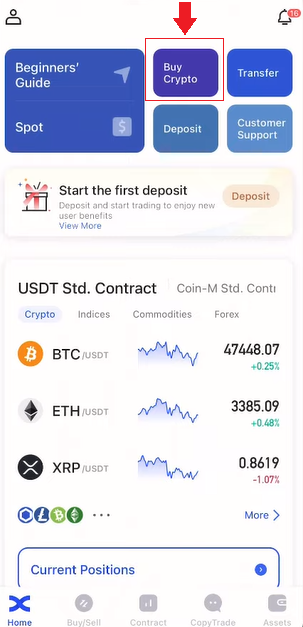
2. Klicken Sie im Spot-Bereich auf die Leiste [Krypto mit Kreditkarte kaufen] . 3. Wählen Sie USDT für den Umtausch. Klicken Sie unterhalb des Betrags auf den Pfeil nach unten, um USD auszuwählen. 4. Wählen Sie die Fiat-Währung Ihres Landes. Hier wählen wir USD. 5. Geben Sie in der Leiste neben USD den [Betrag] ein , den Sie kaufen möchten. Klicken Sie nach Eingabe des Betrags auf [Kaufen] . Der Betrag wird automatisch von USD in USDT umgerechnet, wie im Abschnitt „Geschätzt“ angezeigt . 6. Lesen Sie bitte sorgfältig die Risikovereinbarung durch und klicken Sie auf das Häkchen bei „Ich habe die Offenlegungserklärung gelesen und stimme ihr zu“. Klicken Sie dann wie angezeigt auf die Schaltfläche [OK] . 7. Nachdem Sie die Risikovereinbarung akzeptiert haben, fahren Sie mit der Eingabe Ihrer E-Mail-Adresse im Bereich [E-Mail] fort . Klicken Sie dann auf [Weiter] .
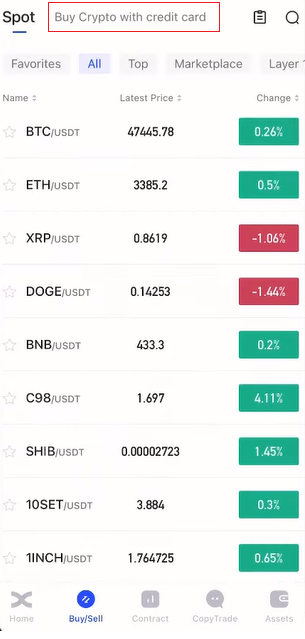
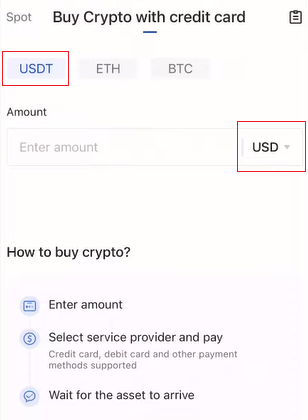
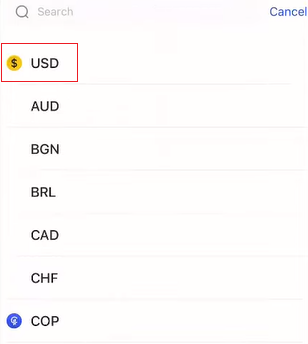
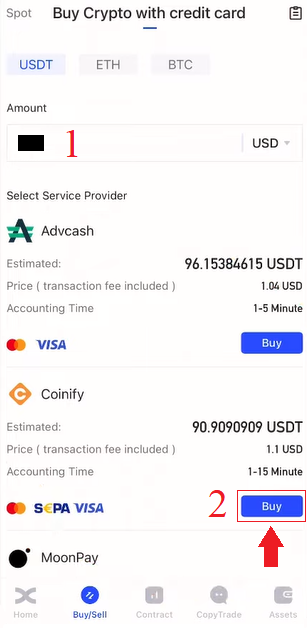
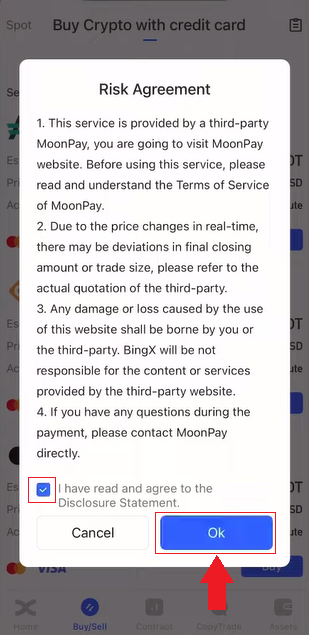
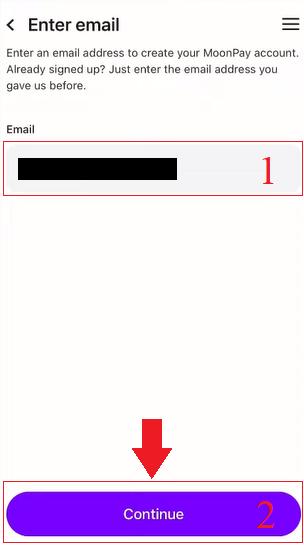
So kaufen Sie Kryptowährungen über P2P auf BingX
1. Klicken Sie auf der Hauptseite auf [ Krypto einzahlen/kaufen ].
2. Klicken Sie auf [P2P] . 3. Geben Sie unter dem Reiter [Kaufen]
den Fiat-Wert oder den USDT-Betrag ein, den Sie kaufen möchten , und klicken Sie auf [Kostenlos kaufen], um die Bestellung aufzugeben.
4. Wählen Sie eine Zahlungsmethode und klicken Sie auf [Kaufen] .
5. Klicken Sie nach Abschluss der Bestellung auf [Bezahlen] und fordern Sie die Zahlungsinformationen vom Verkäufer an.
6. Nehmen Sie die Zahlung auf der entsprechenden Drittanbieterplattform vor, nachdem Sie die Zahlungsinformationen erhalten haben.
7. Klicken Sie nach Abschluss der Zahlung auf der Bestellseite auf [Übertragen, Verkäufer benachrichtigen] und warten Sie, bis der Verkäufer den Eingang Ihrer Zahlung bestätigt.




So zahlen Sie Kryptowährungen auf BingX ein
1. Klicken Sie auf der Hauptseite unten rechts auf [ Vermögenswerte ] .
2. Klicken Sie im Fenster „Asset Wallet“ auf die Registerkarte [Einzahlung] .
3. Suchen Sie im Suchbereich die Kryptowährung, die Sie einzahlen möchten, indem Sie sie in dieses Feld eingeben.
4. In diesem Fall wählen wir USDT. Geben Sie es wie angezeigt in das Suchfeld ein. Wenn das USDT-Symbol angezeigt wird, klicken Sie darauf. 5. Lesen Sie das Benutzerhandbuch für Ein- und Auszahlungen
sorgfältig durch . Aktivieren Sie das Kontrollkästchen, um zu bestätigen, dass Sie die Geschäftsbedingungen gelesen haben. Klicken Sie anschließend auf [OK] .
6. Nachdem Sie den Geschäftsbedingungen des Benutzerhandbuchs für Ein- und Auszahlungen zugestimmt haben, wählen Sie TRC20 durch Klicken aus und geben Sie Ihre BingX-Einzahlungsadresse in die Auszahlungsplattform ein, indem Sie den QR-Code einfügen oder scannen. Warten Sie anschließend, bis Ihr Vermögen gutgeschrieben wird





7. Bitte lesen Sie die Tipps, um mehr über Einzahlungen und Überweisungen zu erfahren, wenn das Tipps-Fenster angezeigt wird. 
Häufig gestellte Fragen (FAQ)
Zusammenfassung der fehlerhaften Einzahlungen
Zahlen Sie die falschen Kryptowährungen an eine Adresse ein, die zu BingX gehört:
- BingX bietet grundsätzlich keinen Token-/Coin-Wiederherstellungsservice an. Sollten Sie jedoch aufgrund falsch eingezahlter Token/Coins einen erheblichen Verlust erlitten haben, kann BingX Sie nach eigenem Ermessen bei der Wiedererlangung Ihrer Token/Coins gegen überschaubare Kosten unterstützen.
- Bitte beschreiben Sie Ihr Problem detailliert unter Angabe Ihres BingX-Kontos, Token-Namens, der Einzahlungsadresse, des Einzahlungsbetrags und der zugehörigen TxID (erforderlich). Unser Online-Support prüft umgehend, ob die Voraussetzungen für eine Wiederherstellung erfüllt sind.
- Sollte es beim Abrufversuch möglich sein, Ihre Währung abzurufen, müssen der öffentliche und der private Schlüssel der Hot- und Cold-Wallets heimlich exportiert und ersetzt werden. Die Koordination erfolgt in mehreren Abteilungen. Dies ist ein relativ umfangreiches Projekt, das voraussichtlich mindestens 30 Arbeitstage oder länger dauern wird. Bitte warten Sie geduldig auf unsere Antwort.
Einzahlung an eine falsche Adresse, die nicht zu BingX gehört:
Wenn Sie Ihre Token an eine falsche Adresse übertragen haben, die nicht zu BingX gehört, werden sie nicht auf der BingX-Plattform ankommen. Aufgrund der Anonymität der Blockchain können wir Ihnen leider nicht weiterhelfen. Wir empfehlen Ihnen, sich an die zuständigen Stellen (den Inhaber der Adresse/die Börse/Plattform, zu der die Adresse gehört) zu wenden.
Die Anzahlung wurde noch nicht gutgeschrieben
On-Chain-Vermögensübertragungen sind in drei Abschnitte unterteilt: Bestätigung der ausgehenden Übertragung – BlockChain-Bestätigung – und BingX-Bestätigung.
Abschnitt 1: Eine im ausgehenden Übertragungssystem als „abgeschlossen“ oder „erfolgreich“ gekennzeichnete Vermögensabhebung zeigt an, dass die Transaktion erfolgreich an das Blockchain-Netzwerk gesendet wurde. Dies bedeutet jedoch nicht, dass die Transaktion der Empfängerplattform gutgeschrieben wurde.
Abschnitt 2: Warten Sie, bis die Transaktion von den Knotenpunkten des Blockchain-Netzwerks vollständig bestätigt wurde. Es kann einige Zeit dauern, bis diese bestimmte Transaktion vollständig bestätigt und der Zielbörse gutgeschrieben wurde.
Abschnitt 3: Erst wenn die Anzahl der Blockchain-Bestätigungen ausreicht, wird die entsprechende Transaktion dem Zielkonto gutgeschrieben. Die Anzahl der erforderlichen „Netzwerkbestätigungen“ variiert je nach Blockchain.
Bitte beachten:
1. Aufgrund einer möglichen Netzwerküberlastung von Blockchain-Netzwerken kann es bei der Bearbeitung Ihrer Transaktion zu erheblichen Verzögerungen kommen. Sie können die TxID vom ausgehenden Übertragungspunkt abrufen und den Einzahlungsfortschritt unter etherscan.io/tronscan.org überprüfen.
2. Wenn die Transaktion von der Blockchain vollständig bestätigt, aber nicht Ihrem BingX-Konto gutgeschrieben wurde, senden Sie uns bitte Ihr BingX-Konto, die TxID und den Screenshot der Auszahlung des Absenders. Unser Kundensupport-Team wird die Angelegenheit umgehend untersuchen.
Wie tauscht man Währungen um?
Nutzer zahlen Währungen in BingX ein. Sie können Ihr Guthaben auf der Konvertierungsseite in andere Währungen umwandeln.
Sie können Kryptowährung auf Ihr BingX-Konto einzahlen. Wenn Sie Ihr digitales Guthaben in andere Währungen umwandeln möchten, können Sie dies auf der Konvertierungsseite tun.
- BingX-App öffnen – Meine Assets – Konvertieren
- Wählen Sie links Ihre Währung und rechts die Währung aus, die Sie umtauschen möchten. Geben Sie den gewünschten Betrag ein und klicken Sie auf „Umrechnen“.
Wechselkurse:
Die Wechselkurse basieren auf den aktuellen Kursen sowie den Kurstiefen und Kursschwankungen an verschiedenen Spotbörsen. Für die Umrechnung wird eine Gebühr von 0,2 % erhoben.
Fazit: Sicherer Zugriff auf Ihr BingX-Konto und sichere Finanzierung
Die Anmeldung und Einzahlung auf Ihr BingX-Konto ist bei korrekter Ausführung ein sicherer und unkomplizierter Vorgang.
Überprüfen Sie stets die Website-URL, aktivieren Sie die Zwei-Faktor-Authentifizierung und überprüfen Sie die Einzahlungsadressen, um Fehler zu vermeiden. Mit diesen Schritten sichern Sie sich einen reibungslosen Start in den Handel auf BingX und haben die volle Kontrolle über Ihre digitalen Vermögenswerte in einer zuverlässigen Handelsumgebung.


